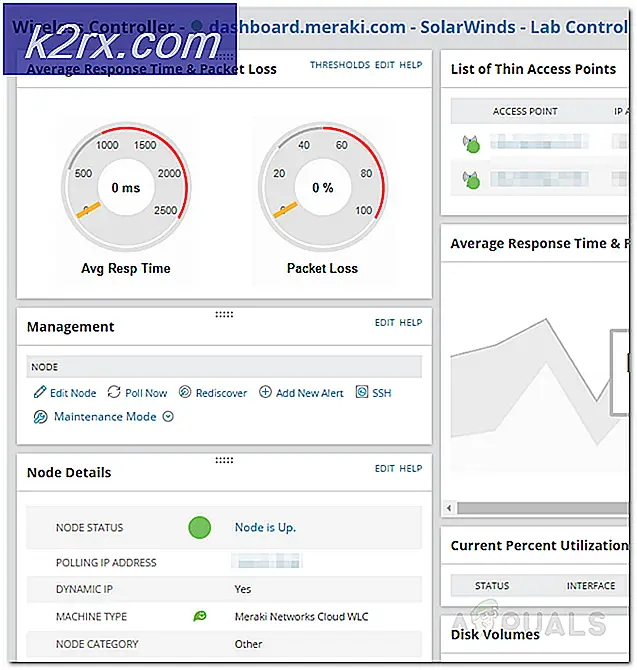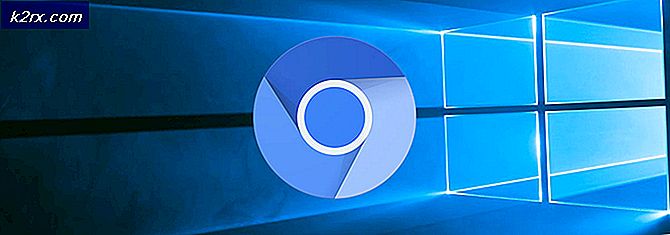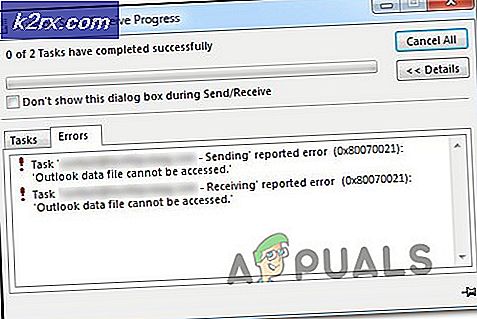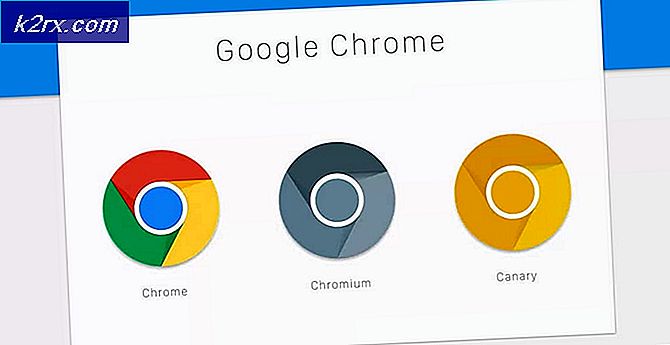Cách sửa lỗi COD Modern Warfare ‘Dev Error 6178’
Các 'Lỗi nghiêm trọng Lỗi Dev 6178‘Xuất hiện sau khi Call of Duty Modern Warfare gặp sự cố trong quá trình tải bản đồ trên PC. Cũng có thể xảy ra sự cố khi máy quay quay lại người chơi sau khi chết. Sự cố này khiến trò chơi không thể chơi được đối với hầu hết người dùng bị ảnh hưởng.
Điều gì gây ra lỗi Dev 6178 trên COD Modern Warfare?
Phương pháp 1: Tắt Lớp phủ trong trò chơi và Điểm nổi bật của Nvidia
Một số người chơi gặp phải sự cố này với thẻ GPU Nvidia cuối cùng đã giải quyết được sự cố bằng cách tắt một số tùy chọn từ Nvidia Experience. Hóa ra, có hai nguyên nhân chính sẽ gây ra những vấn đề này với GPU Nvidia:
- Lớp phủ trong trò chơi được bật
- Các tính năng nổi bật của Nvidia được kích hoạt
Nếu một trong hai tùy chọn được bật trên cấu hình PC của bạn, bạn nên đảm bảo rằng chúng đã bị tắt và xem liệu Lỗi Dev 6178 vẫn đang xảy ra. Dưới đây là hướng dẫn nhanh về cách thực hiện việc này:
- Khi trò chơi đã tắt, hãy mở ra Trải nghiệm GeForce. Khi bạn đã vào bên trong, hãy chuyển đến tab Chung từ phần bên trái. Tiếp theo, di chuyển sang phía bên phải và đảm bảo rằng nút chuyển đổi được liên kết với lớp phủ Trong trò chơi là Tàn tật.
- Lưu cấu hình hiện tại, sau đó đóng Nvidia Experience và mở lại Call of Duty Modern Warfare.
- Khi bạn đã tham gia trò chơi, hãy truy cập Tùy chọn> Đồ họa,sau đó cuộn xuống Điểm nổi bật của Nvidiavà đặt nó thành Tàn tật trước khi lưu các thay đổi.
- Khởi động lại trò chơi và xem sự cố hiện đã được giải quyết chưa.
Nếu bạn vẫn gặp phải vấn đề tương tự Lỗi nhà phát triển 6178,chuyển xuống phương pháp tiếp theo bên dưới.
Phương pháp 2: Cập nhật tất cả các trình điều khiển GPU
Hóa ra, một kịch bản tiềm năng khác có thể kết thúc kích hoạt Lỗi Dev 6178là trình điều khiển GPU không phù hợp sẽ ảnh hưởng đến sự ổn định của trò chơi. Một số người dùng bị ảnh hưởng đã xác nhận rằng trong trường hợp của họ, vấn đề đã được giải quyết sau khi họ làm theo các hướng dẫn được áp dụng để cập nhật trình điều khiển GPU lên phiên bản mới nhất hiện có.
Một số người dùng bị ảnh hưởng đang suy đoán rằng vấn đề chủ yếu xảy ra do thực tế là mô-đun vật lý không được cập nhật để xử lý đồ họa được sử dụng trong trò chơi. Nếu tình huống này có thể áp dụng cho tình huống hiện tại của bạn, đây là hướng dẫn nhanh về cách cập nhật Trình điều khiển GPU để sửa chữa Lỗi Dev 6178:
- Mở ra một Chạy hộp thoại bằng cách nhấn Phím Windows + R. Tiếp theo, gõ ‘Devmgmt.msc’ bên trong hộp văn bản và nhấn Đi vào mở ra Quản lý thiết bị.
- Phía trong Quản lý thiết bị, cuộn xuống qua danh sách các thiết bị đã cài đặt và mở rộng menu thả xuống được liên kết với Bộ điều hợp hiển thị.
- Tiếp theo, nhấp chuột phải vào GPU mà bạn muốn cập nhật và chọn Cập nhật driver từ menu ngữ cảnh mới xuất hiện.
Ghi chú: Nếu gặp lỗi này trên máy tính xách tay, bạn cần cập nhật trình điều khiển của GPU chuyên dụng của mình, vì đó là trình điều khiển đang được sử dụng trong các hoạt động đòi hỏi tài nguyên.
- Khi bạn tìm thấy đường bên trong màn hình tiếp theo, hãy nhấp vào Tự động tìm kiếm phần mềm trình điều khiển được cập nhật. Tiếp theo, đợi quá trình quét hoàn tất, sau đó làm theo hướng dẫn trên màn hình để cài đặt phiên bản GPU mới nhất đã được xác định.
- Sau khi trình điều khiển mới nhất được cài đặt, hãy khởi động lại máy của bạn và khởi chạy trò chơi vào lần tiếp theo khởi động hệ thống để xem nếu Lỗi Dev 6178đã được giải quyết.
Ghi chú: Bạn cũng nên cố gắng cập nhật trình điều khiển GPU của mình bằng phần mềm độc quyền được liên kết với nhà sản xuất GPU của bạn. Dưới đây là danh sách phần mềm độc quyền sẽ tự động cập nhật tất cả các trình điều khiển GPU của bạn:
Trải nghiệm GeForce - Nvidia
Adrenalin - AMD
Trình điều khiển Intel - Intel
Nếu sự cố tương tự vẫn xảy ra ngay cả khi bạn đã cập nhật trình điều khiển GPU của mình, hãy chuyển sang phương pháp tiếp theo bên dưới.
Phương pháp 3: Bắt đầu trò chơi với đặc quyền của quản trị viên
Hóa ra, sự cố này cũng có thể xảy ra do không đủ đặc quyền quản trị viên. Như một số người dùng đã báo cáo, sự cố này có thể gây ra sự cố với quá trình khởi tạo. Nếu bạn đang gặp phải Lỗi Dev 6178ngay sau khi bạn cố gắng khởi chạy trò chơi, có thể bạn đang gặp sự cố về quyền.
Trong trường hợp này, cách dễ dàng hơn để khắc phục sự cố là khởi chạy trò chơi chính thực thi với quyền truy cập quản trị viên. Dưới đây là hướng dẫn nhanh về việc này:
- Nhấp chuột phải vào tệp thực thi Call of Duty Modern Warfare và chọn Chạy như quản trị viên từ menu ngữ cảnh mới xuất hiện.
- Khi bạn nhìn thấy UAC (Kiểm soát tài khoản người dùng) nhắc, bấm có để cấp quyền truy cập quản trị viên.
- Chờ trò chơi khởi chạy và xem bạn có gặp phải vấn đề tương tự không.
Ghi chú: Nếu sự cố không xảy ra nữa và bạn xác nhận rằng sự cố đã xảy ra trước đó do thiếu quyền truy cập của quản trị viên, bạn có thể đảm bảo rằng quyền quản trị viên được thực thi trên mọi lần khởi động có thể thực thi bằng cách làm theo hướng dẫn bên dưới. - Nhấp chuột phải vào tệp thực thi một lần nữa và chọn Tính chất từ menu ngữ cảnh.
- Bên trong màn hình thuộc tính, hãy chọn Khả năng tương thích từ danh sách các tùy chọn có sẵn. Sau đó, chuyển sang Cài đặt và đảm bảo rằng hộp kiểm được liên kết với Chạy chương trình này với tư cách quản trị viên.
- Nhấp chuột Ứng dụng để lưu các thay đổi. Sau khi thực hiện việc này, bạn có thể khởi chạy tệp thực thi COD bình thường - trò chơi sẽ được mở với quyền truy cập của quản trị viên mỗi lần.
Nếu trò chơi đã được mở với quyền truy cập của quản trị viên hoặc bạn đã buộc điều này và điều tương tự Lỗi Dev 6178sự cố vẫn đang xảy ra, hãy chuyển xuống phương pháp tiếp theo bên dưới.
Phương pháp 4: Tăng kết cấu đồ họa
Điều này nghe có vẻ kỳ lạ nhưng rất nhiều người dùng đã tìm cách khắc phục sự cố này bằng cách tăng cường đồ họa lên Trung bình hoặc là Cao. Sau khi phân tích hàng chục báo cáo của người dùng, rõ ràng là hầu hết các báo cáo không ổn định đang xảy ra với cài đặt Đồ họa được đặt thành Thấp (đặc biệt Kết cấu).
Một số người dùng bị ảnh hưởng đã xác nhận rằng trong trường hợp của họ, Lỗi Dev 6178sự cố đã ngừng xảy ra hoàn toàn sau khi tăng cài đặt Đồ họa chung lên Cao (hoặc Trung bình). Nếu hệ thống của bạn không đủ mạnh để chơi trò chơi trên cài đặt video cao nhất, thì chỉ cần tăng cường các kết cấu lên là đủ Trung bình.
Dưới đây là hướng dẫn nhanh về cách thực hiện việc này:
- Mở Call of Duty Modern Warfare và truy cập màn hình tùy chọn bằng cách đi tới Cài đặt.
- Tiếp theo, khi bạn ở bên trong màn hình Cài đặt, hãy chọn Đồ họa từ danh sách các tùy chọn ở trên cùng.
- Sau đó, điều hướng xuống Chi tiết & kết cấu phần và thay đổi Độ phân giải kết cấu đến Bình thường.
Ghi chú: Nếu cấu hình máy tính của bạn có thể đáp ứng được, bạn có thể tăng cường cài đặt video khác cho đến khi bạn sử dụng VRAM của mình. Như chúng tôi đã đề cập ở trên, sự không ổn định dường như xảy ra với các tùy chọn cài đặt video cấp thấp.
Nếu bạn đã làm theo các hướng dẫn ở trên mà vẫn gặp phải sự cố tương tự, hãy chuyển sang phần sửa chữa tiềm năng tiếp theo.
Phương pháp 5: Tắt G-Sync từ Bảng điều khiển (nếu có)
Hóa ra, G-Sync cũng có thể chịu trách nhiệm về sự xuất hiện của Lỗi Dev 6178 lỗi. G-sync là công nghệ đồng bộ hóa thích ứng độc quyền được Nvidia sử dụng để loại bỏ hiện tượng xé màn hình và nhu cầu về các giải pháp thay thế phần mềm như Vsync.
Tuy nhiên, theo báo cáo của người dùng, công nghệ này có khả năng gây ra các giai đoạn không ổn định với COD Modern Warfare mà cuối cùng có thể gây ra Lỗi nhà phát triển 6178.Một số người dùng bị ảnh hưởng đã đổ lỗi cho G-sync vì trò chơi của họ không thể chơi được đã báo cáo rằng cuối cùng họ cũng có thể chơi bình thường sau khi họ tắt tính năng G-Sync thông qua menu Nvidia Control Panel
Hãy nhớ rằng nếu bạn đang sử dụng thẻ video Nvidia và cuối cùng tắt G-Sync, bạn sẽ thấy hiện tượng xé hình nhiều hơn. Nhưng vẫn tốt hơn là không chơi trò chơi do thường xuyên gặp sự cố.
Dưới đây là hướng dẫn nhanh về cách tắt tính năng G-sync qua Control Panel:
- Trên màn hình của bạn, nhấp chuột phải vào bất kỳ vị trí nào trên không gian trống và chọn Bảng điều khiển Nvidia từ menu ngữ cảnh mới xuất hiện.
- Khi bạn đã ở bên trong Bảng điều khiển Nvidia, hãy chuyển sự chú ý của bạn sang phía bên trái và nhấp vào Quản lý cài đặt 3D. Tiếp theo, di chuyển sang phía bên phải, chọn Cài đặt chương trình tab và nhấp vào Thêm vào.
- Từ menu tiếp theo, duyệt đến tệp thực thi Call of Duty Modern Warfare và chọn tệp đó để thêm vào bên trong Quản lý cài đặt 3D.
- Với tệp thực thi chính xác được chọn, hãy cuộn xuống danh sách cài đặt video tùy chỉnh và đặt Đồng bộ dọc đến Tắt.
- Lưu các thay đổi, sau đó khởi chạy lại trò chơi hiện đã tắt G-Sync để xem sự cố hiện đã được giải quyết chưa.
Nếu bạn vẫn gặp phải Lỗi nhà phát triển 6178,chuyển xuống phương thức cuối cùng bên dưới.
Phương pháp 6: Bật hoặc phóng to tệp trang Windows
Hóa ra, một tình huống khác trong đó sự cố này sẽ xảy ra là một trường hợp trong đó người dùng đã vô hiệu hóa Trang tệp Windows trước đó hoặc Tệp trang đã được bật nhưng không gian mà nó hoạt động không đủ.
Một số người dùng bị ảnh hưởng mà chúng tôi đang gặp phải Lỗi Dev 6178sự cố vài phút sau khi chơi trò chơi (liên tục) đã báo cáo rằng sự cố cuối cùng đã được giải quyết sau khi họ bật hoặc phóng to Tệp trang Windows mặc định.
Dưới đây là hướng dẫn nhanh về cách thực hiện việc này trên Windows 7, Windows 8.1 và Windows 10:
- nhấn Phím Windows + R để mở ra một Chạy Hộp thoại. Sau đó, gõ "Sysdm.cpl" bên trong hộp văn bản và nhấn Đi vào để mở ra Thuộc tính hệ thống màn.
- Khi bạn đã ở bên trong Thuộc tính hệ thống cửa sổ, chọn Nâng cao từ danh sách các tùy chọn và nhấp vào Cài đặt nút liên kết với Hiệu suất.
- Khi bạn ở bên trong cửa sổ Tùy chọn hiệu suất, hãy chuyển đến Nâng cao một lần nữa và nhấp vào Thay đổi nút liên kết với Bộ nhớ ảo.
- Sau khi bạn quản lý để vào bên trong màn hình Bộ nhớ ảo, hãy bắt đầu bằng cách bỏ chọn hộp được liên kết với Tự động quản lý kích thước tệp hoán trang cho tất cả các ổ đĩa.
- Tiếp theo, tiếp tục bằng cách chọn Kích thước tùy chỉnh và nâng cao giá trị của Kích thước ban đầu và Kích thước tối đa. Cách lý tưởng là chọn càng nhiều dung lượng càng tốt mà không để hệ thống của bạn có quá ít dung lượng lưu trữ để làm việc. Chỉ cần nhớ nhấn Bộ sau khi bạn hoàn thành việc điều chỉnh các giá trị.
- Nhấp chuột Ứng dụng để lưu các thay đổi, sau đó khởi động lại máy tính của bạn. Sau khi hoàn tất lần khởi động tiếp theo, hãy khởi chạy lại trò chơi và xem liệu bạn có còn gặp phải tình trạng như vậy không Lỗi Dev 6178tai nạn.